シルクスクリーン 「撥水インク」でアウトドア用のテントに刷ってみた!
Tシャツくんのインクシリーズに「撥水インク」があるのをご存じですか?
この撥水インク、なかなかの優れものなのです。今回は「撥水インク」のご紹介と、その魅力を伝えるべく、テントへのプリント実験レポをお届けします!
◎目次
1.撥水インクの特徴と魅力
2.撥水インクの使い方・仕上げの方法
3.なぜ硬化剤が必要なの?
4.撥水インクでテントにプリント!
5.まとめ
1.撥水インクの特徴と魅力
撥水インクは、撥水加工が施されたナイロンやポリエステル生地へのプリントに適した耐久性の高いインクです。たとえば、ジャンパー、ナイロン製のスポーツウェアなど、従来の水性インクでは難しい素材へのプリントができます。
※表面加工方法によってはしっかりと定着できないケースもありますので、事前のプリントテストをオススメします。

2022年9月30日に発売されたばかりのニューフェイスで、現時点で色展開はまだ2色。ご好評が多ければ、今後色数増やしていけるかもしれません!そんな撥水インクの魅力を3つ、ご紹介します。
〈魅力①〉扱いやすい“水性”タイプ
撥水インクは“水性”インクなので、自宅でも簡単に作業&お手入れが可能。
従来、撥水加工生地へのシルクスクリーンプリントは油性のナイロンインクでしか定着できませんでした。
しかしこのナイロンインク、溶剤のにおいが非常に強いこと、油性なので扱いが難しいことから、HANDoではほぼ「業務用」として販売していました。
そこに撥水インクが登場したことで、一般のお客さまでも格段に扱いやすく、ご自宅でも気軽にお楽しみいただけるようになりました。
特殊なインクだから硬いのか…!?と思う方もいるかもしれませんが、テクスチャーはプレーンインクとさほど変わらず、とても扱いやすいインクです。

〈魅力②〉専用の“硬化剤”も使いやすい!
撥水インクは、インク量に対して1%の硬化剤を混ぜてから使用します。
油性ナイロンインク専用の硬化剤は酸素に触れると固まるため、開封後はお早めに使い切っていただく必要がありました。
一方撥水インク用の硬化剤は、酸素に触れても固まらない性質。またインク量の1%と、ごく少量で効果があるので、ひとつ買えば使い切るまでしっかり長持ちします。

〈魅力③〉安心の“ノンホルマリン”
シルクスクリーンインクにはホルマリンが使用されることがありますが、Tシャツくんの水性インクは発売当初よりすべて「ノンホルマリン」。
そのため環境や肌にも優しく、ベビー服やペット服にも安心して使っていただけます。
2.撥水インクの使い方、仕上げの方法
STEP1.インクの準備
使用する分の撥水インクを別の容器に取り分けて、インク量に対して1%の硬化剤を入れよく混ぜます。
わざわざ別の容器に取り分けるのは少々手間ですが、理由があります。
硬化剤を入れたインクは、5~6時間で樹脂の架橋が進み生地への接着性が落ちてしまいます。
そのため、“使う分だけ”ボトルから取り分けることをオススメしています。
たとえば、数日かけて大量にプリントする場合など作業に空き時間が発生する場合は、まずは“5~6時間の作業時間で使う分だけ”を取り分けてから、硬化剤を混ぜるようにしてください。

STEP2.素材のセッティングとプリント
プリントしたい素材を用意し、スプレーのりを吹きかけた中敷きをセットします。
特にナイロン系のウェアはプリント時に滑りやすいので、のりでしっかりと固定してくださいね。 フレーム(版)をプリントしたい位置に置いて、一定の力で刷っていきましょう。


STEP3.乾燥仕上げ
30~60分の自然乾燥、または、ドライヤーで印刷表面を乾かした後に約120℃の低温のドライアイロンを3分間あてて、完了です!完全乾燥後は生地にしっかり定着します。
アイロンの可否については素材によって異なります。かならず、お手持ちの素材の特性をご確認の上、仕上げの方法をご検討くださいね。

3.なぜ硬化剤が必要なの?
ここまで散々、「硬化剤を混ぜて…」とお伝えしてきました。
なぜ他の水性インクはそのまま使えるのに、撥水インクは硬化剤を入れないといけないの?と思っている方もいると思います。
少し専門的な話になりますが、シルクスクリーンのインクには
・糊の役目を果たす「バインダー」
・色をつくる「顔料」
の2つが主な原料として入っています。
バインダーの主成分は樹脂で、生地や紙などの媒体に、顔料を定着させる役割があります。
布素材にプリントをする場合、もともとインクに含まれる樹脂のはたらきだけでも十分に定着が可能な場合もありますが、撥水加工が施されたナイロンやポリエステル素材の場合は、樹脂の力をさらに強くする必要があります。
そこで力を発揮するのが、この「硬化剤」なのです。硬化剤が混ざることによって樹脂同士が手を組んでさらに強くなり(これを「架橋」と言います)、撥水加工素材にもしっかりと定着するというわけです。
4.撥水インクでテントにプリント!
最近は、キャンプ場やフェス会場など、その場でシルクスクリーン体験ができるイベントを見かけることが多くなりました。ありがたいことにHANDoにも、イベントでシルクをやりたいのですが…というご相談をいただくことが昨今増えてまいりました!
その中でもよくお問い合わせいただくのが、キャンプ用品。表面加工が施された製品が多く、「インクは定着するのか?」と不安になりますよね。
そこで、撥水インクがアウトドア用テントにどのくらい定着するか、HANDoで実験をしてみました!
結論から言うと結果は◎でしたが、表面加工の種類によってはうまく定着できない場合もありますので、事前にプリントテストを行っていただくことをオススメいたします。
いざ実験!
◆使用したテント:
ポリエステル100%の生地で、糸の外側に撥水加工が施されています。※「防水加工」ではありません!
◆使用インク:撥水インク「しろ」vsリッチインク「しろ」
◆使用スクリーン:120メッシュ
◆検証:印刷翌日の耐久チェック(水濡れ&擦りテスト)
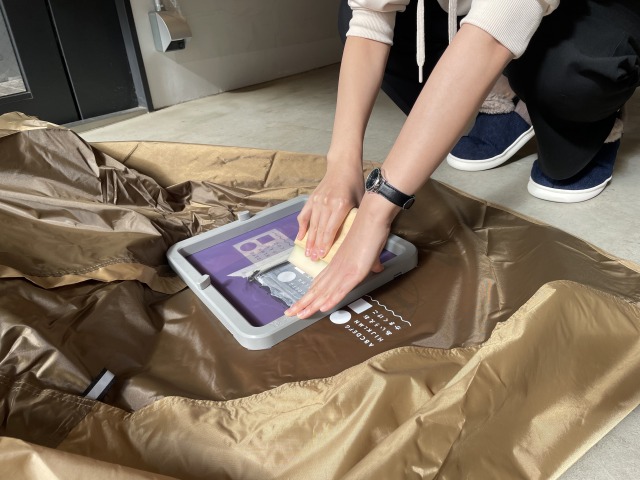
撥水インクと、比較のためにリッチインクでもプリントしました。
刷った直後はどちらも問題なさそうですが、テントは野外で使用することを想定して、翌日に耐久性をチェックしてみました!その結果がこちら。


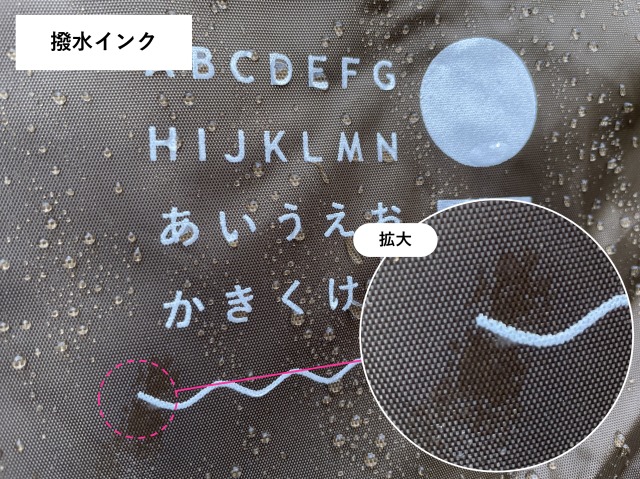
どちらも、水に濡らしただけでは変化はありませんでした。
しかし濡れた状態でコインを使って擦ると、リッチインクが少し溶け出してしまったのに対し、
撥水インクは全く変化なしという結果になりました!
これなら多少の雨風や衝撃であれば、プリントが剥がれてしまう…といった心配はなさそうです。
実験の内容はショート動画でもご覧いただけますので、ぜひチェックしてみてくださいね!
5.まとめ
以前、ラッカー塗装が施されたまな板へのプリント実験(記事はこちら!)でもその実力を発揮した撥水インク。
魅力は感じていただけましたでしょうか?
スポーツイベントでウェアにロゴプリントをしてみたり、オリジナルのアウトドアグッズを作ってみたり、さまざまなシーンで活用できそうですね!ぜひ、お試しください。
● 本記事でご紹介した商品
・撥水インク(くろ・しろ)
商品を見る
・硬化剤 撥水インク用
商品を見る
● その他のお役立ち記事一覧はこちらから!
● HANDoへのお問い合わせはこちらから!
おすすめ記事
labo-

おしゃれな年賀状を新提案!シルク印刷で布の年賀状を自作♪
シルクスクリーン印刷で年賀状づくり 年賀状って必要? 年明けには学校や職場で会うのに送り合う必要ある? 上司に失礼な年賀状は送れないから書き方にすごく気を遣う…… など、みなさんそれぞれに思うところがあるようで、最近では「年賀状じまい」なんて言葉もあります。正直はがきをもらっても扱いに困ることがあり、ほっとしているという方も少なくないのでは? とはいえ、せっかくの年賀です。仲がいい人には何か贈りたいという気持ちもありますよね。そんな方におすすめなのが、実用できる「布の年賀状」です。 シルク印刷でつくろう! オリジナルお年賀 シルク印刷が初めての方にはキットが便利 製版からやってみたい方にはTシャツくんがおすすめ 手軽でおすすめ。実用的なお年賀ハンカチ ハンカチ以外も。使える布年賀 なにかと便利な小さめポーチ これもちょっとしたプレゼントの定番? 靴下 大きめのデザインを楽しむなら、トートバッグやトレーナー 超手軽に布年賀をつくるなら、Tペン 2023年の干支はウサギ! まとめ シルク印刷でつくろう! オリジナルお年賀 シルクスクリーン印刷で年賀状 みなさん、シルク印刷(シルクスクリーン印刷)って聞いたことはありますか?スクリーンとよばれる版にインクをつける印刷方法です。版はくり返し使えるので、同じデザインで、ハンカチ、靴下、Tシャツなど、様々なグッズも制作できます。シルクというお上品な名前がついていますが、版の素材は現在では、ポリエステルやナイロンなどでできており、繊細な素材独特の扱いづらさなどはありませんのでご安心ください。 このシルク印刷を使って、オリジナルのお年賀グッズを作ってお友達にプレゼントしよう!というのが今回のお話です。 シルク印刷が初めての方にはキットが便利 注文を受けてからロゴスル。無駄がないから、地球にもやさしい シルク印刷って楽しそうと思ったけれど、何からそろえたらいいのかわからないという方におすすめしたいのが、オールインワンですぐに印刷できる「ロゴスル」です。 ロゴスルには、シルク印刷に必要な 1. スモールフレーム(製版済みスクリーン付き) 2. スプレーのり80ml 3. スキージ14cm 4. ヘラ小 5. 特別インク50g 6. プリント台紙 の全てが含まれていて、注文する時に印刷したいデザインを送ると、製版されたスクリーンと一緒にセットが届くので、届いたその日にすぐ、印刷できます。インクは、くろ・しろ・あか・あお・ねおんぴんく・ねおんいえろー・ねおんぱーぷる・ねおんぐりーんの8色から好きな色を選べます。どの色もとてもきれいなのでぜひチェックしてみて。 セットに含まれる版は1つですが、120mm×120mmのサイズ内であれば1つの版にデザイン数の制限はありません。印刷する時に、印刷したいもの以外にマスキングテープを付けて、1つのデザインだけを印刷。という方法ができるので、表情ちがいのウサギを制作することもできますよ。 また、版のおかわりも可能!一度ロゴスルをセットで購入したあとに、違う図柄の版を追加注文して、全く違うイラストや、再来年の干支タツのオリジナルグッズ制作もできちゃいます。 ロゴスル/4950円(税込) ※「ロゴスル」「ペーパーロゴスル」はリニューアルに伴い販売終了となりました。 >>後継品はこちら 製版からやってみたい方にはTシャツくんがおすすめ シルクスクリーンプリントキット Tシャツくんミドル せっかくだから原稿つくりや製版からやってみたい!大きめの印刷もしてみたい!という方には「Tシャツくん」がおすすめ。 ご安心ください、名前はTシャツくんですが、夏限定ではありません。Tシャツに限らず、パーカーやスウェットなんかにも印刷ができます!(素材が分厚いときれいに印刷するのが少し難しくなるのでまずは薄い素材から練習してから、分厚い素材にトライしてください〜!) Tシャツくんは、製版機を含んだキットで、ロゴスルより大きめサイズの印刷が可能。大きめサイズもつくりたい方や、いろいろなデザインを楽しみたいという方におすすめです。 TシャツくんミドルTシャツくんジュニア 手軽でおすすめ。実用的なお年賀ハンカチ シルクスクリーンプリントでハンカチづくり みなさん、ハンカチは持ち歩いていますか? 例の感染症が流行ってから、トイレのジェットタオルの使用が禁止になってしまい、ハンカチが必要な機会がぐっと増えましたよね。ハンカチを年賀状の代わりに贈ってみるのはいかがでしょう。ハンカチはお値段も抑えられますし、もらった方も恐縮せずに済む、ちょっとしたプレゼントの代表格です。 せっかくの年賀なので、オリジナルのハンカチをつくってプレゼントするのもおすすめです。お年賀ハンカチと紹介しましたが「あけましておめでとう」なんて書く必要はありません。例えば白いハンカチに、小さなイラストで来年の干支を四隅に入れるだけで立派なお年賀になります。 ハンカチ以外も。使える布年賀 ちょっとしたプレゼントといえばやはりハンカチが思い浮かびますが、それ以外にもおすすめの使える布年賀がいろいろあります。手作り用に販売されている無地の布素材をご紹介していきます。ネットで探してみると様々なメーカーさんがシルクプリント用の無地の製品を販売していますので、ぜひ探してみてください。 なにかと便利な小さめポーチ シルクスクリーンプリントでポーチ、巾着づくり こまごましたものをまとめたいときに、小さめポーチや巾着があったらいいなと思うことありますよね。バッグに直接は入れたくないけれど、かさばるポーチは嫌だしバッグに入らない。そんなときに役立つ小さめポーチや巾着にウサギのデザインをつけてプレゼントするなんてどうでしょう?渡すときにお菓子を入れて渡したら、もらってうれしく食べて美味しくさらに長く使えるプレゼントの完成です。バッグの中に入れて使うインナーバックとして使えるサイズであれば、長く使ってもらえる可能性が高いです。 これもちょっとしたプレゼントの定番? 靴下 シルクスクリーンプリントで靴下づくり ワンポイントのデザインがさまになりやすく初心者にもおすすめなのが、靴下。きっちりとしたデザインも、愛嬌のあるデザインもなじみやすくおしゃれに見えるので、手作り初挑戦の方でもそれなりのできあがりになること間違いなし。コーディネートによってはワンポイントを見せることもできますし、裾の下でこっそりと楽しむこともできます。非常に使いやすい実用的なプレゼントのひとつです。 大きめのデザインを楽しむなら、トートバッグやトレーナー シルクスクリーンプリントでトレーナーづくり 年賀状のイメージからだいぶ離れてきていますが、自由な発想で楽しみましょう! せっかくだから大きなウサギのオリジナルグッズをつくりたいという方には、トートバッグやトレーナー、Tシャツなどもオススメです(Tシャツと聞くとちょっと寒そうですがロンTという手もあります)。仲のいいご友人と大胆におそろいを楽しむのもいいですよね! 超手軽に布年賀をつくるなら、T-ペン https://www.youtube.com/watch?v=pmWyHqLcG4I 布マスクにTペンでお絵描き ナガキパーマ×Tシャツくん ロゴスルも簡単そうだし楽しそう。でも踏み出すにはちょっと勇気がいるよねって方には、もっともっと手軽にオリジナル布グッズをつくれるT-ペン(布用ペン)がおすすめです。名前のとおり、布にかけるペンです。ペンならとても簡単そうですよね。実際、紙に描くペンと使い方に大して違いはありません。インクを定着させるためにドライヤーで乾燥させアイロンをあてる必要はありますが、そこまで行ったらなんと洗濯も可能です。 種類やカラーもいろいろあるので、ぜひチェックしてみて。お子さまといっしょに色を選ぶのも楽しいですよ。ペンなのでお子さまでもお絵描きしやすいです。じいじやばあばに手作りの布年賀を贈ったら喜ぶこと間違いないでしょう。 2023年の干支はウサギ! 来年の干支はウサギです。世にウサギグッズがあふれると思うと楽しみです!(あふれるは言い過ぎですかね) ちなみに干支グッズって風水的にもいいそうで、運気アップに繋がるとのこと。たまに見かける干支の置物ってそういう意味があったんですね。 ウサギグッズはかわいいですし、運気もアップできて一石二鳥です! せっかくだからウサギグッズの手作りお年賀なんてどうでしょう。自分の分と、ご友人の分を用意して、ラッキーのおすそ分け。みんなでラッキーな一年を過ごしましょう! まとめ 年賀状をはがきで送らないといけないと思うと腰が重くなりがちですが、仲のいい人にお年賀を贈ると思うと、ワクワクしてきますよね。また、新しいことに挑戦してみるというのも新年にぴったりです。ぜひいろいろな年賀状にチャレンジしてみてください。 今回ご紹介した布年賀はあくまで年賀状の新しい形の一例です。年賀状って書くのはめんどくさいけど、長年受け継がれてきた日本の文化。受け取ったときはなんとなく嬉しいものです。あまり難しく考えず、ひとりひとりの好きなスタイルで年賀という文化を受け継ぎつつ、楽しみましょう!
-

シルクスクリーン・120/80メッシュ&トリミング転写 Tシャツプリント 比較 ロゴ編
シルクスクリーン・120/80メッシュ&トリミング転写 Tシャツプリント 比較 ロゴ編 スタッフの比較実験シリーズ第一弾!プリント方法いろいろ比較第一弾「ロゴをプリントするなら?」編です!ロゴTシャツやロゴトートを作ってみたいけど、どんなプリント方法が良いんだろう…なんて方のために、今回はTシャツを使ってロゴをプリントするときにオススメの方法を4つご紹介いたします! ①シルクスクリーン印刷・スクリーン120メッシュ・1色刷り シルクスクリーン印刷・120メッシュ・1色刷り シルクスクリーンプリントの最もスタンダードな方法はこれ!スクリーン選びで迷ったときは、まず標準の120メッシュを選んでくださいね。メッシュの粗さで下に落ちるインクの量が変わりますが、特別な事情がなければスタンダードな120メッシュを選べば◎ メッシュの粗さによる印刷の違いを詳しく見たい方はこちらの記事をご覧ください。シルクスクリーンのメッシュの粗さによる違い「メッシュとは?」~おぎこラボhttps://www.hando-horizon.com/labo/4276 【こんな時にオススメ!】・1枚ずつ色を変えてプリントしたい(インクを変えれば1枚のスクリーンで何度も色替えできます◎)・同じ色でたくさんプリントしたい・手作りの良さやかすれも楽しみたい・洗濯しても色が落ちないプリントが良い ②シルクスクリーン印刷・スクリーン80メッシュ・1色刷り(金インク) シルクスクリーン印刷・スクリーン80メッシュ・1色刷り(金インク) ラメが入った金・銀インクはインクが目詰まりしやすいので、少しメッシュが粗い80メッシュを使用します!120メッシュでもプリントできないことはないのですが、スクリーンの目にラメが詰まってインクが十分に落ちず、「あんまりキラキラしてない…」「すぐに目詰まりしてしまった!」なんてこともあるので、おすすめはしていません。 80メッシュなど、少し目の粗いスクリーンを使うと落ちるインクの量が増えるので、黒Tシャツなど濃い色の布地で白インクの発色を良くさせたい!というときにも80メッシュが有効です◎メッシュの選び方としては、このようにラメが入っている場合や、濃い色の布地に白などの薄い色でしっかり発色させたい場合は少し粗めのメッシュを選ぶ、など使い分けられるとベストです! 【こんな時にオススメ!】・キラキラのラメが入ったインクできれいにプリントしたい・1枚ずつインクの色を変えてプリントしたい・同じ色でたくさんプリントしたい・手作りの良さやかすれも楽しみたい・洗濯しても色が落ちないプリントが良い ③シルクスクリーン印刷・スクリーン120メッシュ・マーブル印刷 シルクスクリーン印刷・スクリーン80メッシュ・1色刷り(金インク) インクをランダムに乗せる スキージで軽く混ぜる シルクスクリーンは1色刷りしかできないんでしょ?という方へ!いえいえ!複数の色のインクをランダムにちょんちょんと乗せてマーブルにすることだってできるんです!全く同じ柄は2つとない一期一会の楽しみ方ができちゃいますよ。 【こんな時にオススメ!】・一期一会の色の混ざりを楽しみたい・手作りの良さやかすれも楽しみたい・1色刷りだけではなくちょっと冒険したい・洗濯しても色が落ちないプリントが良い マーブルプリントしてみたいけど…「インクは1色しか持ってないよ!」「3色4色やりたいけど、インクを買っても使い切れない…余っちゃうし…」そんな方は、ぜひHANDo吉祥寺へご来館ください!HANDoはインクが約30色使い放題です! 東京・吉祥寺でシルクスクリーン体験~手ぶらでできる体験コース&ワークショップ~https://www.hando-horizon.com/labo/4600 ④トリミング転写 トリミング転写 そして最後はトリミング転写!フルカラーでロゴを印刷したい!という方はぜひトリミング転写を試してみてください! 【こんな時にオススメ!】・フルカラーでプリントしたい・自分のデザインの色などをそのまま表現したい・簡単に高クオリティなものを作りたい・自宅ではできない体験をしたい ──────────────────────「トリミング転写ってなに?」って方。トリミング転写とは、絵柄の部分だけが転写できる転写紙のこと。もう少し詳しく…①トリミング転写にレーザーカラープリンター(トナープリンター)でロゴなどフルカラーのイラストを鏡像でプリントする②のりシート(トリミングシート)と①の転写紙を重ねてヒートプレス機でプレスする③熱いうちに剥がすと絵柄(インクが乗っている部分)にだけのりがつく④③をTシャツにヒートプレス機で転写する──────────────────────※2022年5月現在、施設で転写紙の販売はしておりません。事前にHANDo WEBSHOP(https://www.webshop.hando-horizon.com/)でご購入の上ご来館くださいませ。 「ヒートプレス機なんて持ってない!」「なんだか手順だけ見ると難しそう…」という方も大丈夫。HANDo吉祥寺では業務用のヒートプレス機だって使えちゃうんです!使い方もスタッフがしっかりお教えしますのでご安心くださいね。 自動ヒートプレス機「TP700A」についてはこちらをご覧ください。https://www.hando-horizon.com/fukugyo/tensyashi/press_machine/ ホリゾン・インターナショナル株式会社 自動ヒートプレス機「TP700A」 トリミング転写紙は毎年お手伝いさせていただいている「TEDxYouth@Tokyo」のTシャツ制作でも大活躍!作業の流れなど分かりやすくまとまっています。ぜひ見てみてください♪ この投稿をInstagramで見る HANDo(ハンドゥ)(@hando__official)がシェアした投稿 シルクスクリーン・120/80メッシュ&トリミング転写 Tシャツプリント 比較 ロゴ編のまとめ いかがでしたか?ロゴTシャツ作りたいな~なんてときはぜひ一度HANDo吉祥寺で試してみてくださいね! 東京・吉祥寺でシルクスクリーン体験~手ぶらでできる体験コース&ワークショップ~https://www.hando-horizon.com/labo/4600 HANDo吉祥寺はシルクスクリーンプリントがメインの工房ですが、業務用のヒートプレス機での転写や専用プリンターで布に直接プリントなどもできるものつくり施設。みなさんがきっと楽しく作業できるような空間になっています。緊急事態宣言延長が決定し、みなさんにお会いするのは少し先になってしまいますが、営業再開の際はぜひ色々なプリント方法を試してみてくださいね!現在は通常通り、10時~16時、木曜・金曜と第二&第四土曜に営業しております。 ※2025年3月現在、火・木・金曜日(祝・休業期間を除く)に営業中です。 >>ご予約については<こちら>をご覧ください。(見学だけなら平日毎日受付中!気軽にふらっと立ち寄ってくださいね!) 次回は「写真をプリントするなら?」をご紹介予定。そんなこともできたんだ!と思っていただけるような内容にしたいと思っていますので、みなさんぜひお楽しみに~!
-

シルクスクリーンで写真を刷ろう!②【フルカラープリント編】
ひとつ前の記事では、写真をシルクスクリーンプリントするための【データの作り方】や【網点】について解説しました。(記事はこちら) 実は、少し難易度が上がりますが、1色印刷だけではなくフルカラーでプリントすることもできます。こちらは実際にフルカラーで刷ったもの。 4色のインクを重ね刷りしてフルカラープリント! シルクスクリーンで写真をフルカラープリントするには、写真データを【4色分解】&【網点処理】をして版を作り、4つの版を重ね刷りしていきます。1色印刷よりも工程が多いですがインクが重なっていく工程はワクワクしますよ! ということで今回は、写真をフルカラープリントする方法についてご紹介していきます! ◎目次① 4色分解とは?② データの作成 1.Photoshopで写真を開く 2.CMYKに変換 3.サイズと解像度を設定 4.チャンネルを分割 5.モノクロ2階調→網点設定 └「角度」が大事! 6.トンボを付ける③ プリント └ インク選び └ 刷り順 └ 位置合わせのコツ④ まとめ ① 4色分解とは? 4色分解とは、画像データを C(シアン) M(マゼンダ) Y(イエロー) K(ブラック) の4つの情報に分解すること。 分解した4つのデータを個別に製版し、色を重ねて印刷することで多様な色彩を表現します。 ② データの作成 1.Photoshopで写真を開く まずは、プリントしたい写真をPhotoshopで読み込みます。 東京タワーの写真を取り込みました! 2.CMYKに変換 次に、カラーモードをCMYKに変換します。メニューバー〈イメージ〉→〈モード〉→〈CMYK〉を選択 カラーモードをCMYKに変換 3.サイズと解像度を設定 「サイズと解像度」を設定します。メニューバー〈イメージ〉→〈画像解像度〉を選択 画像解像度を選択 以下のダイアログボックスが表示されたら、サイズと解像度を設定します。 ・幅、高さを入力(左の鎖マークが繋がっているか注意!)・解像度は「300」と入力(単位はpixel/inch) サイズと解像度を設定 4.チャンネルを分割 データをチャンネル分割します。「チャンネル」とは、画像を構成するカラー情報(今回はCMYKの4つ)をそれぞれグレースケールで表したもの。 メニューバー〈ウィンドウ〉→〈チャネル〉を選択し、チャンネルのウィンドウを開きます。 チャンネルウィンドウを開きます チャンネルウィンドウが開いたら、右上に表示されているハンバーガーメニューにカーソルを合わせ、表示されたリストから 〈チャンネルを分割〉を選択します。 チャンネルを分割 CMYKそれぞれの画像データが新規ファイルとして開かれたら、OK! チャンネルごとに新規ファイルが開きました 5.モノクロ2階調→網点設定 4色分のデータに、それぞれ網点処理をしていきます。メニューバー〈イメージ〉→〈モード〉→〈モノクロ2階調〉を選択 モノクロ2階調 モノクロ2階調を選択すると、2つのダイアログボックスが出てきます。 「モノクロ2階調」のダイアログボックスでは ・解像度の出力:300pixel/inch・種類:ハーフトーンスクリーン と入力し、OKをクリック。 モノクロ2階調 ふたつ目に表示される「ハーフトーンスクリーン」のダイアログボックスでは線数・角度・網点形状を設定します。それぞれの役割や意味については、「シルクスクリーンで写真を刷ろう!①」の記事内で詳しく解説していますのでそちらをご覧くださいね。 入力数値は ・線数 :お好みでOK ※Tシャツくん製版の場合、オススメは10~15線・角度 :C→15 M→75 Y→35 K→45・網点形状:お好みでOK(オススメは円) ハーフトーンスクリーン 角度が大事! 「角度」とは、網点(ドット)が並ぶ方向のこと。フルカラー印刷においては、 C→15度 M→75度 Y→35度 K→45度 と角度をズラして設定するのが一般的です。 理由は、「モアレ」防止。全ての角度が同じ、または近い数値だと「モアレ」と呼ばれる予期せぬ縞模様が現れることがあります。そのため角度を不揃いにすることがポイントになります。 6.トンボを付ける スムーズな位置合わせのために付けておきたいのが、トンボ(目印)!4つのデータに同じ目印を付けて製版するとプリントの位置合わせがとっても簡単になります。 今回はillustratorに画像を取り込んでから、上の角2か所にトンボを付けました! 上の角2か所にトンボを付けました。 目印になればトンボ以外の形でも大丈夫。ここまで出来たら製版をしてプリントに進みましょう! ③ プリント インク選び C→青系、M→ピンク系、Y→黄系、K→黒系 になりますが、何色を選ぶか迷いますよね。 ということで、4パターンで刷ってみました! 使用したインク:そらいろ/ぴんく/きいろ/くろ※すべてプレーン C:そらいろ M:ぴんく Y:きいろ K:くろ 写真の色に近い雰囲気になりました!写真に忠実にプリントしたい場合はこの組み合わせがオススメ◎ 使用したインク:ねおんぶるー/ねおんぴんくねおんいえろ-/こん ※すべてプレーン C:ねおんぶるー M:ねおんぴんくY:ねおんいえろ- K:こん トイカメラで撮ったような色味になりました!!個人的にはこの組み合わせが一番好みでした~! 使用したインク:そーだ/さくらねおんいえろ-/ぐれー ※すべてプレーン C:そーだ M:さくらY:ねおんいえろ- K:ぐれー あわ~い、夢の中のような雰囲気。写真とは違う味わいになって面白いです。 使用したインク:みんと/らべんだーねおんいえろ-/ぶらうん ※すべてプレーン C:みんと M:らべんだーY:ねおんいえろ- K:ぶらうん ガラッと色を変えて遊んでみました。このようにCMYKの色に縛られずに好きな色を組み合わせてみるのもOK!ちなみに「みんと」「らべんだー」などのパステル系は重ね刷りしたときの隠ぺい力が高く、最初に刷った「ねおんいえろー」はほとんど隠れてしまいました。この場合は「ねおんいえろー」を最後に刷ってもよかったかもしれません。 ▶プレーンインクの商品ページはこちら! 刷り順 淡い色から濃い色の順(Y→M→C→K)が基本の刷り順です。理由は、重ね刷りをしたときに濃い色の方が下の色の影響を受けにくいから。 Y→M→C→Kの順(淡い順)でプリントしたものと、K→C→M→Yの順(濃い順)でプリントしたものを比較してみましょう! Y→M→C→K(淡い順)でプリント K→C→M→Y(濃い順)でプリント 同じインクを使っていても全く色の出方が違いますよね。左は写実的な色味になりましたが、右はちょっと幻想的。これもまた手刷りの味ですね! 位置合わせのコツ 目印(トンボなど)を入れて製版すれば、位置合わせはとっても簡単! まずは、原寸で出力した原稿用紙を使ってプリント位置を決めます。位置を決めたらマスキングテープなどで貼り付け、トンボ部分を残してハサミでカット。 プリント位置を決めます 位置を決めたらテープで貼り付け、トンボを残してカット あとはトンボを重ね合わせてプリントするだけ。版側のトンボにはインクが通らないように、必ずふさいでおきましょう!トンボを重ねたときに透けて見えた方がいいので、透明のテープがオススメです。 素材に貼ったトンボと版のトンボを重ねます 重ね刷りをしていくと… 1刷り目:(きいろ)) 2刷り目:M(ぴんく) 3刷り目:C(そらいろ) ラスト!:K(くろ) 良い感じに刷れました♪ トンボでの位置合わせについては動画でもやり方をご紹介していますのでぜひ参考にしてみてくださいね。 https://youtube.com/shorts/gOuTO1ROCQA?feature=shared ④ まとめ いかがでしたでしょうか?今回はかなりレベルを上げて、写真のフルカラープリントについて解説しました!手間がかかりますが、色が重なっていく過程はとても楽しいですよ。ぜひチャレンジしてみてくださいね。 HANDoでは、シルクスクリーンを通してものつくりやみなさまの新しい一歩のサポートをしています。 シルクスクリーンのワークショップを運営してみたい!イベントでシルクスクリーンをやってみたい! など、シルクスクリーンにご興味をお持ちでしたら、ぜひ一度HANDoへご相談ください。シルクスクリーンのお役立ち情報「ものつくりLABO」やイベントレポートも随時更新しています。 >「ものつくりLABO」記事一覧 > イベントレポート一覧 > お問い合わせフォーム
-

シルクスクリーン 「パネル」と「スプレーのり」の重要性を解説!
Tシャツくんのパネルシリーズとスプレーのり シルクスクリーンの道具、「パネル」とその相棒「スプレーのり」! パネルにスプレーのりを吹きかけて、プリントの中敷きや下敷きとして使用するものです。 無くてもいいんじゃない?と思われそうな一見地味な道具ですが、実は大切な役割を果たしているのです! 今回は、これらの重要性と、パネルのセット方法に工夫が必要なシチュエーションについて解説をしていきます。 ◎目次・パネルとスプレーのりの役割 └ ① 布地などの被印刷物を固定させる └ ② インクが染みこむのを防ぐ └ ③ 段差を解消する・シチュエーション別のパネルセット方法 └ 基本のセット方法 └ 紙 └ ランチバッグ └ Tシャツの袖 └ Tシャツの首後ろ → プリント位置が段差に近いときの裏ワザ └ フレームより小さい巾着袋・商品はこちら! ・パネルとスプレーのりの役割 ① 布地などの被印刷物を固定させる のり付きのパネルを敷くことで、印刷物をしっかりと固定させることができます。固定せずにプリントすると、スキージの圧力で布地がズレたり、しわの跡が付くことが。また版を持ち上げる際に布地が張り付いてインクが剥がれてしまうことがあります。 布地のしわを拾って跡が付いてしまいました 版に布地が張り付きインクが欠けてしまいました こんな失敗を防ぐためには、パネルだけではなくのりで固定することが大切です! ちなみにポリエステル100%の生地は、生地自体の伸縮性が高くスキージの圧力で伸びやすい上にのりが剝がれやすいので、しっかりめにのりを吹きかけることをオススメします。 ② インクが染みこむのを防ぐ 薄手の生地は、パネルを入れずにプリントすると、反対側にまでインクが染みてしまうことが。 裏面の生地にまで染みてしまいました… せっかくきれいにプリントできても、裏に染みていたらショックですよね(泣)パネルには染みを防ぐ「下敷き」的な効果もあるのです! ③ 段差を解消する マチなどの段差を解消し、プリント面をフラットにする役割もあります。シルクスクリーンでは、プリント面がフラットであること、かつ被印刷物と版が平行であることが大切です。 パネルを入れて段差を解消しました ・シチュエーション別のパネルセット方法 基本のセット方法 図案サイズ、素材に合ったサイズのパネルを用意し、表面に軽くスプレーのりを吹きかけます。 ※作業台や壁にかかるとベタベタします。気になる方は新聞紙などを敷いてからスプレーしてください。 30cmくらい離してスプレーしてください プリントしたい位置にパネルを直に敷き、しっかりと密着させます。 プリントする面の下に、直に入れます しわを伸ばし、しっかりと密着させます これで完成です!Tシャツ、マチが無いトートバッグなど、フレームよりも大きく段差がないものに刷る場合はこの基本セット方法でOK。 紙 パネルに直接貼り付けてしまうと、紙が剥がしづらく、剥がす際に角がダメージを与えるリスクが…。紙の場合は、厚紙をパネルとして代用するのがオススメです。厚紙に軽~くスプレーのりを吹きかけて、紙を置いてプリントしましょう! 厚紙にのりを吹きかけて、紙を置く ランチバッグ マチの存在感が大きいもの代表格(!?)、ランチバッグ。パネル一枚では凹みが解消しきれないんですよね…! マチが大きいランチバッグ 少し工夫をして、フラット面をつくりましょう!底の型に合わせて切った厚紙を6枚と、マチの段差を相殺するための厚紙を3枚用意しました。マチの段差を埋めるように、厚紙を重ねてバッグにイン! ランチバックの形に合わせた型 マチの形に合わせて厚紙を重ねます フラットになりました! 段差が消えプリント面がフラットになり、刷りやすくなりました◎ Tシャツの袖 袖の幅に合ったパネルを用意しましょう。今回は「布用パネル(Tシャツくん・ガリ版兼用)」を使いました。 ここで気を付けてほしいことが!Tシャツの袖の裏には、縫い目があることが多いと思います。 パネルを1枚入れるだけだと、縫い目が当たる中央部分が盛り上がって、その両サイドが凹んでいる、という状態。触るとよくわかりますよ。 裏側のこの縫い目が凹凸を作ってしまいます! そこで、縫い目を両側から挟むようにパネルをセットしてみました! 袖の中に1枚+袖の下に2枚の計3枚のパネルを使用 2枚のパネルで縫い目を挟み、段差を解消 これで、しっかりと平坦な面が作れました◎一見まっすぐでも触ってみると斜めになっている。。。ということはよくあるので、プリント前には触ってチェックしてみてくださいね。 Tシャツの首後ろ ラベルを外に逃がして、首元の位置にパネルを入れます。これでOKと思いきや、触ってみると表側の首元が開いているところが凹んで、斜めになっています。これを解消するために、凹んでいるところに「シリコンパッド」を当てて高さを出しました! 表の首が開いているところにシリコンパットを当てて高さを出します 高さが揃ってフラットになりました! < プリント位置が段差に近いときの裏ワザ> ここでひとつ、裏ワザをご紹介。Tシャツの首後ろのように〈 プリント位置近くに段差がある〉ときは 製版時に図案の配置を工夫するのがオススメ! 版の中央に図案を配置していると、どうしてもフレームが首元の段差に当たってしまいますよね。しかもフレームの一部がTシャツからはみ出てるので手元も不安定になります。 このままではプリントしづらい。。。 こういうときは、製版の際にあらかじめプリントのシミュレーションをして図案の配置を工夫してみましょう! 今回のケースでは、図案を上の方に配置して製版すると、リブの段差を避けることができフレーム全体がTシャツの上に収まるのでだいぶ刷りやすくなります◎ 図案を版の上の方に配置しました 刷る位置が決まっているときは、あらかじめプリント時のシミュレーションをして製版の配置を組んでみてくださいね! フレームより小さい巾着袋 小さな巾着袋は、紐を通す部分にフレームが当たってしまうので難しいですよね。 一番小さいスモールフレームでも紐に当たり斜めになってしまいます… そこで、紐部分を逃がすように巾着袋の下に「シリコンパッド」をカットして、4層にして敷いてみました! 巾着の中にも厚紙を入れて、完成。 シリコンパッドで底上げをしました 作業台が安定していれば、台の外に逃がしてしまうのもいいかもしれません。※ただしスキージの力を入れたときに安定しない環境では、危ないので避けてください。 作業台の外に逃がしても◎ チャック付きのポーチなども同じ方法が応用できます。 また、小さめの巾着やポーチのように、フレームよりも小さく段差があるアイテムの場合は 「Tシャツの首元」でご紹介した裏ワザと同様、製版時に図案の配置を工夫するのもオススメですよ! ・商品はこちら! 【 多色ハンガーパネルLL 5枚入/25枚入 】 Tシャツくんワイド印刷機用パネル。 印刷位置の目安となるスケールが印刷されています。ハンガータイプなので、そのまま吊り下げての自然乾燥が可能です。ワイド印刷機をお持ちでない場合も、Tシャツの多枚数印刷の際に便利です。 5枚入はこちら 25枚入はこちら 【 Tシャツくんプリントパネル(3枚入)】 印刷位置の目安となるスケールが印刷されたTシャツくん用印刷パネルです。大きめサイズのトートバッグなどにも使用できます。 商品はこちら 【 Tシャツくん ワンポイントパネル 】 シャツの袖など、狭い箇所に使えるプリント用パネルです。小回りの利くサイズなので、細身のポーチや巾着袋にも使えます。 商品はこちら 【 布用パネル(Tシャツくん・ガリ版兼用)】 シルクスクリーン印刷、ガリ版印刷をする際に使用するプリントパネル。Tシャツくんジュニアに付属しているパネルと同じサイズです。小回りの利くサイズなので、Tシャツの袖、小さい巾着袋、ワンポイントにマルチに使えます。 商品はこちら 【 シリコンパッド A3 】 昇華プリントの際に密着度を高めるためのアイテムですがシルクスクリーンのマットとしても代用可能。厚みがあるので、段差がおおきいときの高さ出しにも。カッター等で容易にカットできます。 商品はこちら 【 Tシャツくん スプレーのり 80ml / 430ml 】 製版時の原稿用紙の貼り付けや、布地などをパネルに固定するときなどに使用します。大容量用の430mlと、コンパクトな80mlの2種類をラインナップ。 80ml はこちら 430ml はこちら HANDoでは、シルクスクリーンを通してものつくりやみなさまの新しい一歩のサポートをしています。 シルクスクリーンのワークショップを運営してみたい!イベントでシルクスクリーンをやってみたい! など、シルクスクリーンにご興味をお持ちでしたら、ぜひ一度HANDoへご相談ください。シルクスクリーンのお役立ち情報「ものつくりLABO」やイベントレポートも随時更新しています。 >「ものつくりLABO」記事一覧 > イベントレポート一覧 > お問い合わせフォーム